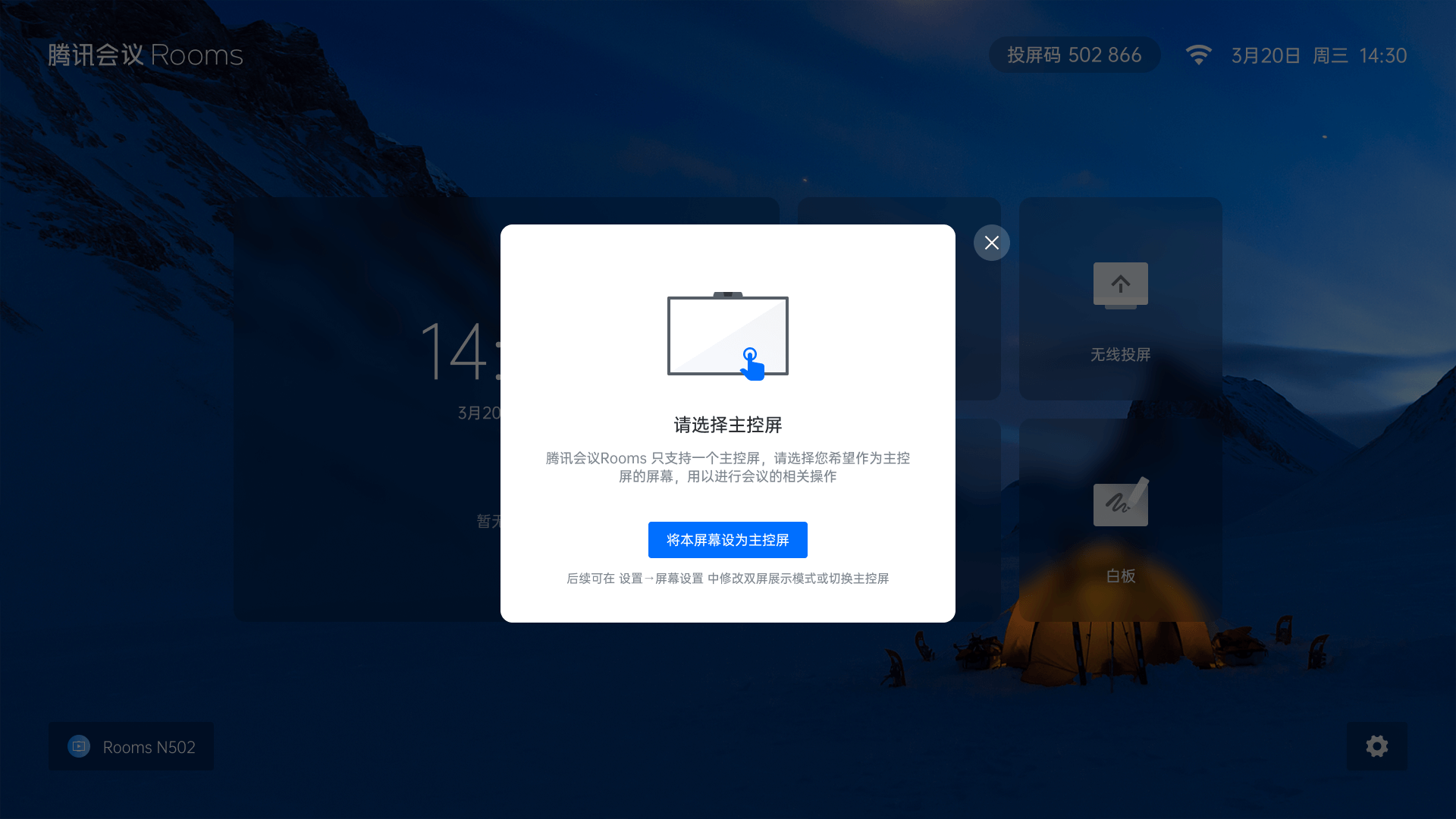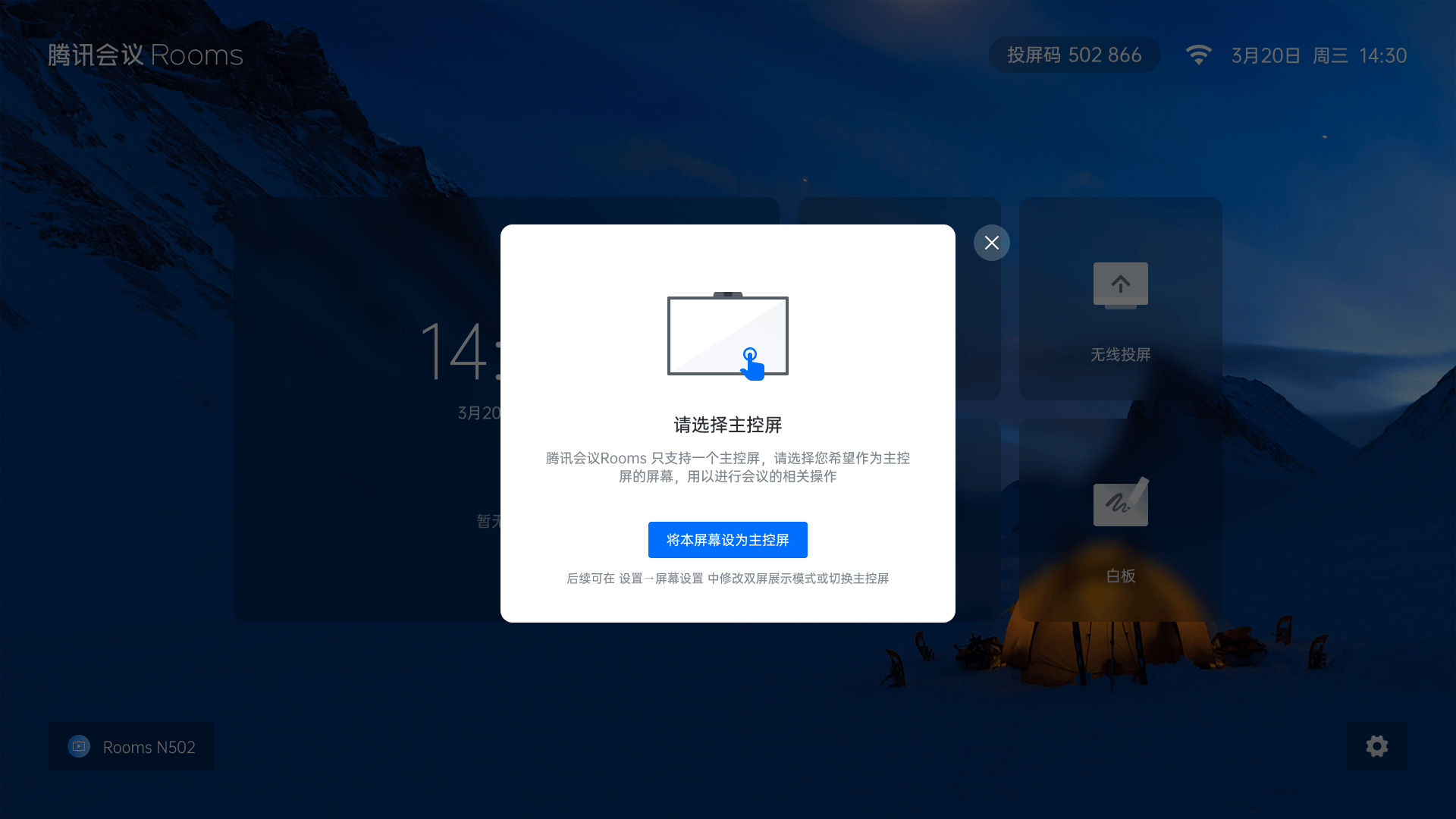如何使用双显示器
Rooms 开机后首次检测到双显示器(简称“双屏”),在 Rooms上会自动弹出屏幕设置弹窗,您可以根据需要选择主控屏,主控屏将是可操作的屏幕,非主屏仅做展示使用不能操作。
1.双屏主屏切换
Rooms 在启用双屏时可点击副控屏,右下角会出现切换主控屏按钮。
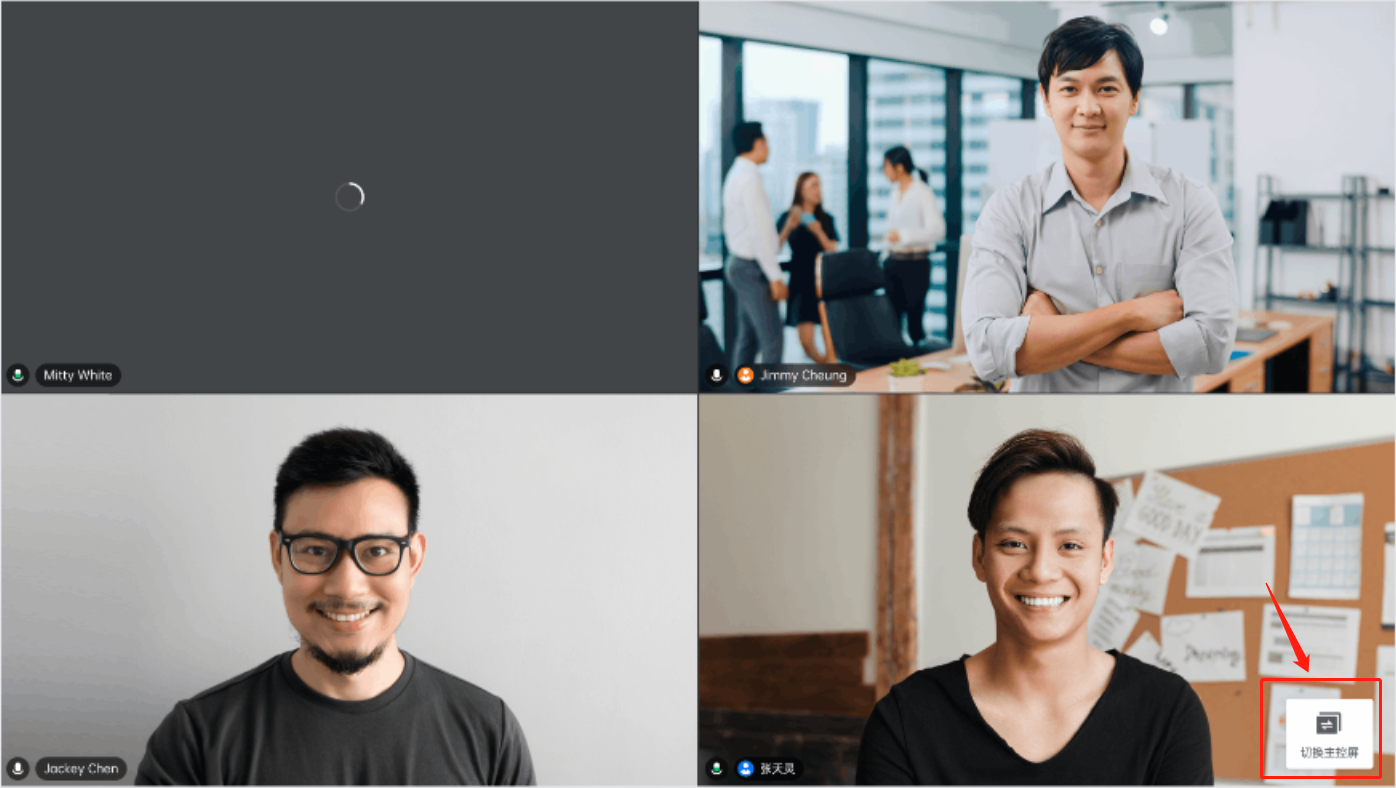
点击切换主控屏按钮后,弹出主控平选择界面,可重新选择主控屏。
在双屏模式下,如果想切换主副屏内容,可在【设置-切换布局】页面下,可看到【交换双屏显示内容】按钮,点击后可交换当前会议室内的双屏显示内容。
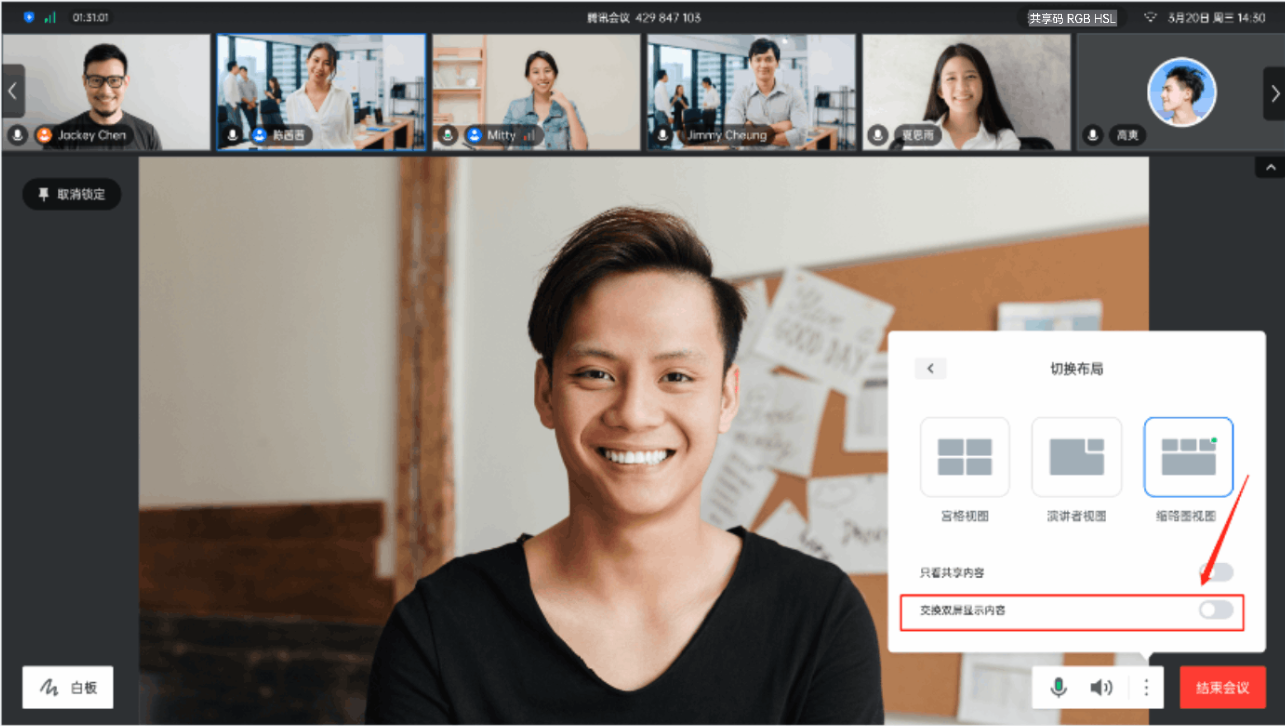
双屏支持只展示共享内容:当前是扩展模式时,有成员在屏幕共享时,在切换布局中,显示“只看共享内容”开关,开启后,双屏都显示屏幕共享内容。

2.启用扩展屏:共享屏幕到 Rooms 会议时,输入共享码,若勾选“启用扩展屏”,共享时可将 Rooms 作为扩展屏使用。
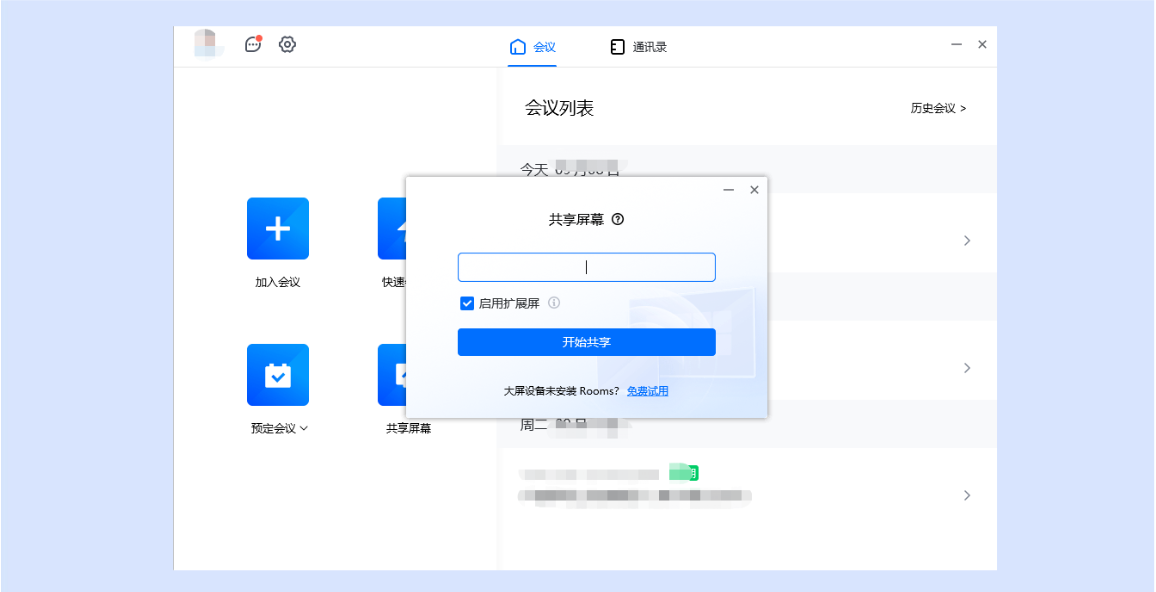
下载 Rooms双显示器-腾讯会议.pdf
文章内容是否对您有帮助?
有帮助
无帮助
能否告知我们这篇文章的问题?(选填)